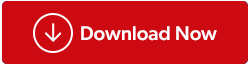Întâmpinarea de probleme cu touchpad-ul ASUS pe Windows poate fi frustrant, dar nu vă temeți – rezolvarea dilemei „ASUS Touchpad nu funcționează” este la îndemână. În acest ghid, vă vom prezenta o serie de soluții sistematice pentru a depana și a remedia problema. Indiferent dacă touchpad-ul dvs. nu răspunde, este neregulat sau aparent inexistent, acești pași vă vor ajuta să recâștigați controlul și să restabiliți funcționalitatea fără probleme pe touchpad-ul ASUS pe Windows.
Citiți și: Cum să descărcați și să instalați driverele pentru placa de bază ASUS
Motive pentru care touchpad-ul ASUS nu funcționează pe computerul dvs
Ar putea exista mai multe motive pentru care touchpad-ul ASUS ar putea să nu răspundă. Iată câteva probleme potențiale:
- Dacă touchpad-ul este dezactivat în setările sistemului.
- Driverul de touchpad învechit ar putea face ca touchpad-ul să nu mai funcționeze.
- Dacă există o problemă cu cablul hardware al touchpadului, este posibil să vă confruntați cu sughițuri.
- Pot apărea probleme legate de sistemul de operare învechit.
- Unele aplicații terță parte pot intra în conflict cu funcționalitatea Touchpadului.
Metode recomandate de experți pentru a remedia touchpad-ul ASUS care nu funcționează
Dacă touchpad-ul tău ASUS nu mai funcționează pe Windows 11 sau Windows 10, există mai multe soluții potențiale pe care le poți încerca. Iată un ghid pas cu pas:
Remedierea 1: verificați dacă touchpad-ul este activat
Pentru a verifica setările Touchpad-ului în Windows, tot ce trebuie să faceți este:
Pasul 1: Apăsați tasta Windows + I pentru a deschide Setări.
Pasul 2: Selectați „Bluetooth și dispozitive” în panoul din stânga și apoi „Touchpad” în panoul din dreapta.
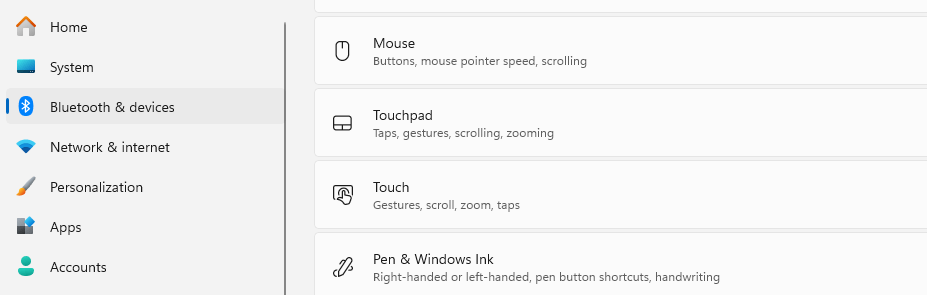
Pasul 3: asigurați-vă că comutatorul de sub „Touchpad” este setat pe „On”.

Rețineți că metoda exactă poate varia în funcție de modelul dvs. ASUS specific și de sistemul dvs. de operare. Dacă acești pași nu funcționează, este posibil să existe o problemă hardware sau să fie necesar ca driverele să fie actualizate.
Citiți și: Cum să descărcați driverul ASUS Bluetooth utilizând Actualizarea software-ului driverului?
Remedierea 2: Verificați actualizările Windows
Asigurați-vă că sistemul dvs. de operare Windows este actualizat. Uneori, problemele cu driverele sunt rezolvate prin actualizările Windows, iar actualizarea Windows-ului va rezolva problema ASUS care nu mai funcționează touchpad-ul.
Pasul 1: Deschideți Setări (tasta Windows + I).
Pasul 2: Selectați Windows Update din panoul din stânga.
Pasul 3: Faceți clic pe „Căutați actualizări” și instalați toate actualizările disponibile.
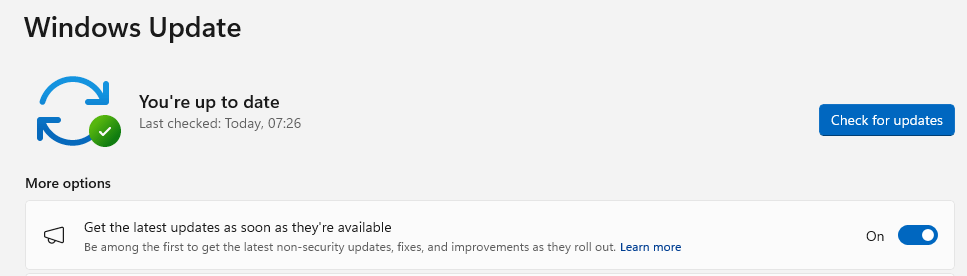
Citiți și: Cum să remediați pâlpâirea ecranului laptopului ASUS?
Remedierea 3: dezinstalați driverele
După cum sa menționat mai sus, un driver vechi sau incorect ar putea face ca touchpad-ul să nu mai funcționeze. Urmați instrucțiunile de mai jos pentru a dezinstala driverele problematice.
Pasul 1: Apăsați Win + X pentru meniul de alimentare Windows și selectați Device Manager.
Pasul 2: Localizați și extindeți categoria „Șoareci și alte dispozitive de indicare”.
Pasul 3: faceți clic dreapta pe intrarea din touchpad și selectați „Dezinstalați dispozitivul”.
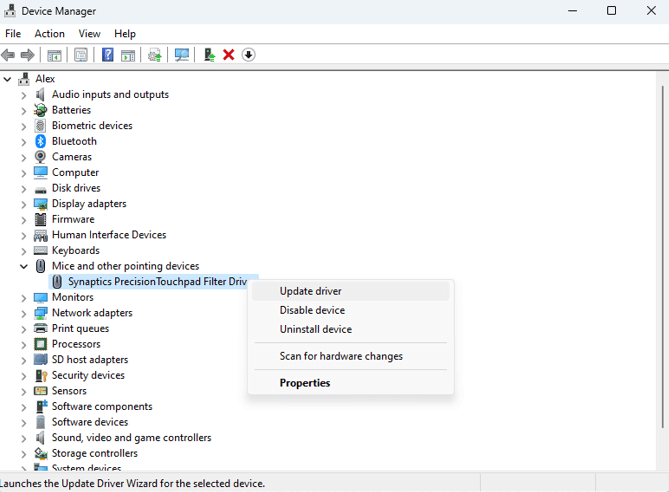
Pasul 4: După dezinstalare, reporniți computerul. Windows va reinstala automat driverele touchpad-ului și va rezolva problema ASUS Touchpad-ul nu mai funcționează pe computer.
Citiți și: Cum să descărcați driverul ASUS Bluetooth utilizând Actualizarea software-ului driverului?
Remedierea 4: Actualizați driverele pentru touchpad
Dacă dezinstalarea driverului nu a putut ajuta, puteți lua în considerare actualizarea driverului la cea mai recentă și cea mai compatibilă versiune. Pentru a actualiza driverul Touchpad, utilizați utilitarul Device Manger:
Pasul 1: Faceți clic dreapta pe meniul Start și selectați „Manager dispozitive”.
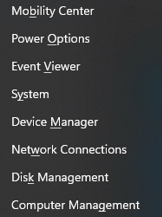
Pasul 2: Localizați și extindeți categoria „Șoareci și alte dispozitive de indicare”.
Pasul 3: Faceți clic dreapta pe intrarea din touchpad și selectați „Actualizați driverul”.
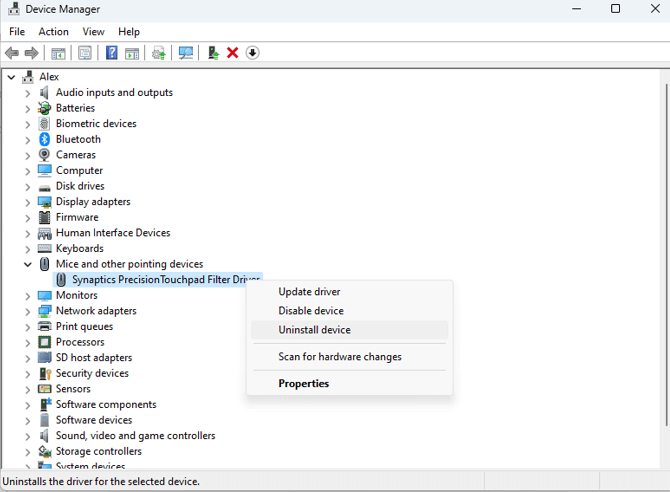
Pasul 4: Alegeți „Căutați automat software-ul de driver actualizat” și urmați instrucțiunile de pe ecran.
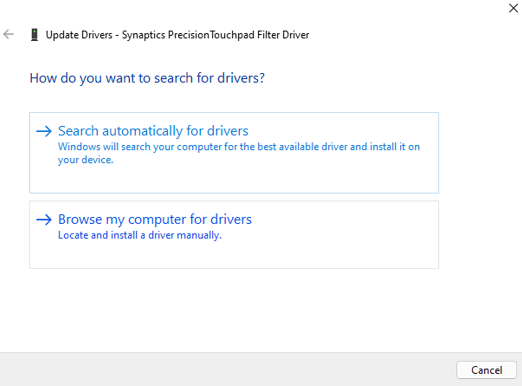
Notă: Managerul de dispozitive se limitează la căutarea de drivere actualizate numai pe serverele Microsoft. Dacă doriți să primiți cea mai recentă versiune a driverului dezvoltată de producătorul hardware, atunci trebuie să utilizați o aplicație de actualizare a driverelor terță parte, cum ar fi Smart Driver Care.
Sfat bonus: Folosiți Smart Driver Care pentru a actualiza driverele
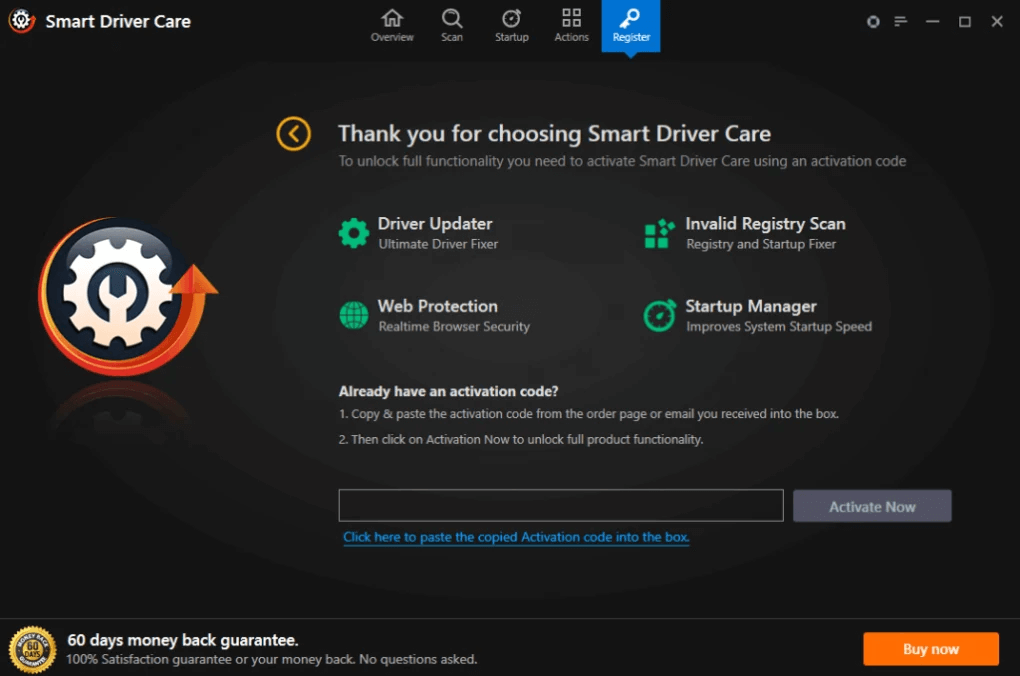
Smart Driver Care vă ajută să descoperiți fără efort driverele învechite, lipsă și incompatibile, dându-vă puterea să le actualizați cu un singur clic. Utilizatorii își pot crește performanța PC-ului instantaneu, asigurând o experiență de calcul optimizată și perfectă și rămânând în avans cu cele mai recente actualizări ale driverelor pentru o productivitate neîntreruptă.
Înainte de a iniția orice actualizare a driverelor, Smart Driver Care arhivează meticulos toate driverele existente. Această copie de rezervă meticuloasă vă asigură că, în cazul rar al oricăror probleme apărute după actualizare, aveți siguranța și capacitatea de a vă restabili fără efort driverele la starea anterioară, protejând stabilitatea și performanța sistemului.
Citește și: Smart Driver Care VS Driver Easy: care este cel mai bun utilitar de actualizare a driverelor
Remedierea 5: Folosiți mouse-ul extern

Dacă aveți un mouse extern, conectați-l la laptop pentru a vedea dacă funcționează. Uneori, problemele touchpad-ului sunt legate de probleme hardware. Aceasta nu este o soluție la problema care nu funcționează trackpad-ul Asus, ci o alternativă.
Ai reușit să-ți revigorezi touchpad-ul ASUS pe Windows?
Dacă niciuna dintre soluțiile de mai sus nu funcționează pentru a remedia problema care nu funcționează trackpad-ul ASUS, atunci este recomandat să contactați asistența ASUS pentru asistență suplimentară. S-ar putea să existe o problemă hardware subiacentă care necesită atenție profesională.
Nu uitați să faceți o copie de rezervă a datelor dvs. importante înainte de a face orice modificări semnificative în sistemul dvs.
Ne puteți găsi și pe Facebook , Twitter , YouTube , Instagram , Flipboard și Pinterest .